⑴最近有用户反映,在笔记本玩游戏时发现不能全屏,玩游戏不能全屏,一点意思都没有。用户不知道该怎么办,为此非常苦恼。下面,针对这一问题,我们就一起往下看看Win系统笔记本玩游戏不能全屏的解决方法。
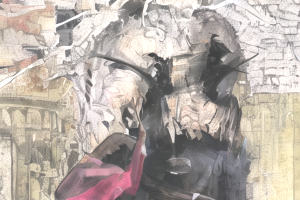
⑵、Win键+R键,打开运行窗口,输入regedit回车,这样就打开了编辑器,然后,定位到以下位置:HKEY_LOCAL_MACHINE/SYSTEM/ControlSet/Control/GraphicsDrivers/Configuration/;

⑶、在Configuration这上面右键,选择查找,输入Scaling,在右框找到scaling;
⑷、右键scaling修改,将数值改为即可(原值是,这种方法基本通杀所有Win系统下游戏的全屏问题。
⑸如果上述方法不行,还可以尝试以下两种方法:
⑹方法一、NVIDIA显卡(N卡用户
⑺、选择“NVIDIA控制面板”;
⑻、在左侧选择“显示”——“更改平板显示器缩放”;
⑼、选中“使用NVIDIA缩放功能”;
⑽、这样设置好之后再去玩游戏试试,就基本能解决游戏全屏的问题了。
⑾方法二、AMD ATi显卡(A卡用户

⑿超多的A卡用户也碰到游戏全屏的问题,除了×分辨率外,使用任何分辨率进入游戏全屏模式,屏幕画面两边都出现有黑边,解决方法如下:
⒀首先确保自己使用了最新的显卡驱动,进入显卡设置中心,选择“配置”选项,然后点击“属性”按钮,将“缩放选项”下的“保持纵横比”改为“全屏幕”,点击“确定”按钮后,再次进入屏幕分辨率设置界面,将分辨率设置为您屏幕的正常分辨率(例如×或者*等即可。
⒁以上就是Win系统笔记本玩游戏不能全屏的解决方法,相信通过以上方法操作后,再玩游戏时就能全屏了,让你能够痛痛快快的玩。